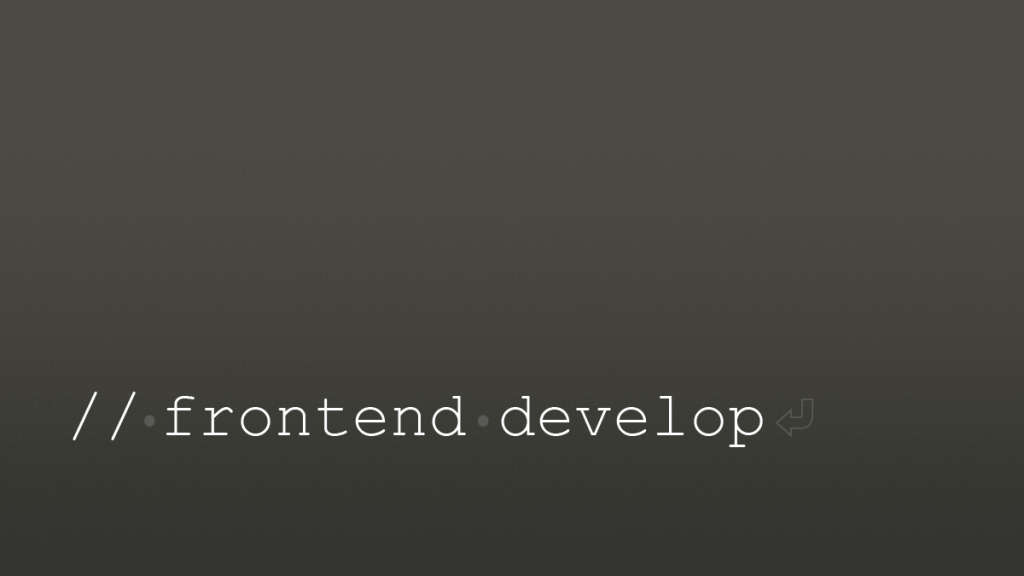動画処理ツールFFmpegで動画(mp4)を音声(mp3)に変換する方法 -『tool』
動画処理の中でも定番で強力なツール FFmpeg を使って、コマンドラインからmp4をmp3に変換するtipsです。
インストール
実行するのは、Homebrew がインストールされているMacOS環境です。まずターミナルで ffmpeg をインストールします。
terminal
brew install ffmpeg --with-tools
変換
任意のディレクトリでコマンドを実行します。ディレクトリ以下の複数ファイルを一気に変換します。
terminal
cd [your directory]
find . -type f -name "*.mp4" -print0 | perl -pe 's/\.mp4\0/\0/g' | xargs -0 -I% ffmpeg -i %.mp4 -acodec libmp3lame -ab 256k %.mp3
参考
その他のコマンド
今回は動画から音声を抜き出す動作を実行しましたが、FFmpeg では様々な動画のリソースに関する機能が用意されています。使いこなしていきたいです。
基本の動画変換
ffmpeg -i ex.mov ex.mp4
ただこれだと quickTime Player で再生できないので、次のオプションを渡してやります。
ffmpeg -i ex.mov -pix_fmt yuv420p ex.mp4
幅(1920)を基準にしたリサイズ
ffmpeg -i ex.mov -vf scale=1920:-1 ex.mp4
動画の圧縮
ffmpeg -i input.mp4 -c:v libx264 -an -pass 1 -s 1280x720 -f mp4 /dev/null && \
ffmpeg -i input.mp4 -c:v libx264 -b:v 2500k -c:a aac -pass 2 -s 1280x720 output.mp4
のようにシンプルなコマンドで実行することができます。
おわります。